カスタムファイルアップロードWordPressフォームを簡単に作成する方法は?
公開: 2020-03-11サイトユーザーが履歴書をアップロードしたり、申請書を提出したりできるようにする必要がありますか? サイト訪問者がスプレッドシートやその他のドキュメントをアップロードする機能が必要ですか? お問い合わせフォームから写真、ビデオ、音楽ファイル、その他のメディアコンテンツをアップロードするオプションを許可しますか? カスタムファイルアップロードWordPressフォームを作成すると、必要な情報を簡単に収集できます。
ファイルのアップロードは、サイトのユーザーから追加情報を取得するための最良の方法の1つです。 オンラインフォームを簡素化すると、カートの放棄率が低下し、時間の経過とともにコンバージョン率と収益が向上します。
WordPressフォームにファイルアップロードフィールドを追加すると、サイトの訪問者がオンラインフォームに入力するときに、さまざまなデータ、メディア、その他のファイルを収集できます。
ユーザーがフォームを使用してファイルをアップロードできるようにする必要がある場合の最も一般的な使用法のいくつかを次に示します。
- 顧客が追加情報のファイルを添付できるようにするカスタマーサポートフォーム
- クライアントがプロジェクト仕様スプレッドシートまたはその他のドキュメントを追加できるようにするクライアントサービスフォーム
- 応募者が履歴書を添付できる求人応募フォーム
- ユーザーが送信したコンテンツフォーム。ブログ記事、写真、その他のファイルを添付できます。
- 結婚記念日、募金活動、結婚式、その他の特別なイベントに使用できる、ユーザーが投稿した動画。
残念ながら、WordPressは、サイトの訪問者がすぐに使用できるフォームを介してファイルをアップロードできるソリューションを提供していません。 ありがたいことに、簡単な解決策があります。 WPFormsプラグイン(WPFormsとGravity Formsの比較を参照)を使用すると、このコンテンツや種類のコンテンツの作成と送信が簡単になります。 サポートされているファイル形式は次のとおりです。
- オーディオ(.mp3、.mp4、および.wavファイル)
- ビデオ(.mov、.mpg、および.wmvファイル)
- 画像(.gif、.jpg、.pngファイル)
- ドキュメント(.doc、.pdf、.ppt、および.xlsファイル)
WordPressのセキュリティ上の理由から、アップロードできるデフォルトのファイルタイプは制限されています。 フォームへの追加のファイルアップロードタイプを許可する方法は次のとおりです。
WordPressでカスタムファイルアップロードフォームを作成するにはどうすればよいですか?
最初に行う必要があるのは、WPFormsプラグインをインストールしてアクティブ化することです。 無料版もありますが、この目的のために少なくとも基本的な有料プランが必要になります。
WPForms Liteを使用すると、あらゆるタイプのフォームを作成できますが、他の機能の中でも特に、事前に作成されたフォームテンプレートのロックを解除することでプロセスを高速化できるため、最初からやり直す必要はありません。
WPFormsを使用すると、フォームページだけでなく、サイトの任意の場所にファイルのアップロードを追加できます。 WordPressダッシュボードに移動し、左側のパネルの[ WPForms]> [AddNew ]オプションをクリックします。 フォームを作成して名前を付けます。
[追加のテンプレート]セクションまで下にスクロールして、 [ファイルアップロードフォーム]を選択します。 この機能にアクセスするには、フォームテンプレートアドオンパックをアクティブ化する必要があります。 WPFormsは、ファイルアップロードフォームにデータを入力し、ドラッグアンドドロップビルダーを表示します。
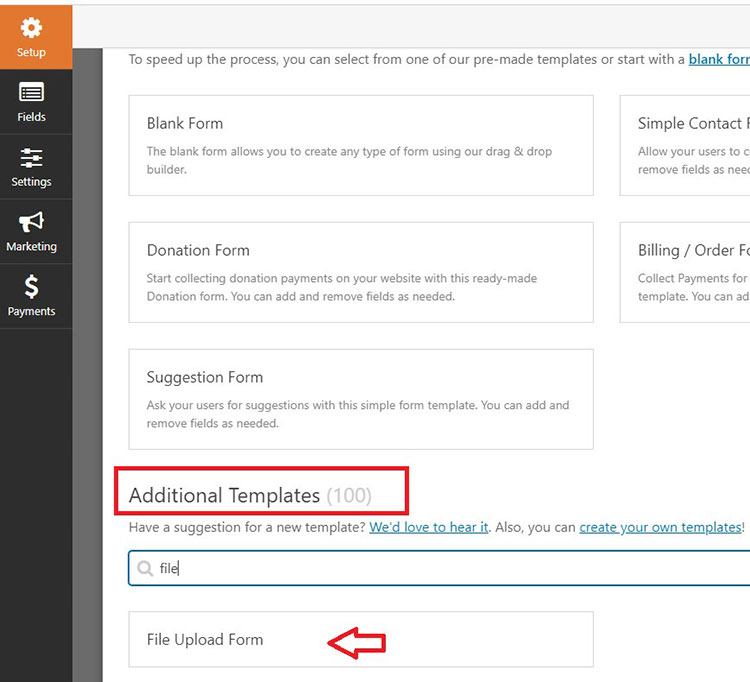
左側のパネルから右側のパネルにフィールドをドラッグして、連絡先フォームにフィールドを追加します。 ファイルアップロードフォームには、[名前]、[電子メール]、[電話]、[ファイルアップロード]、および[追加のコメント]フィールドが既に含まれている必要があります。 フォームフィールドをクリックするだけで、必要な変更を加えることができます。
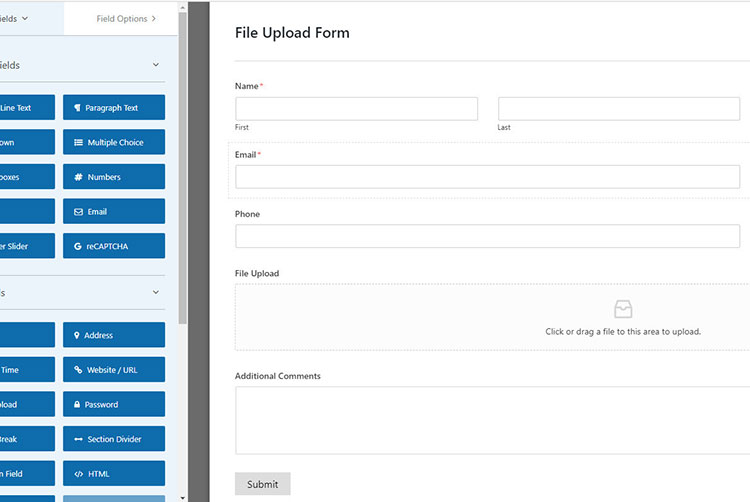

必要に応じて、特定のフォームフィールドをクリックして、フォームの別の領域にドラッグすることもできます。 [ファイルのアップロード]フィールドは、任意のWordPressフォームに追加できます。 ファンシーフィールドセクションの下にあるファイルアップロードフォームフィールドをドラッグするだけです。
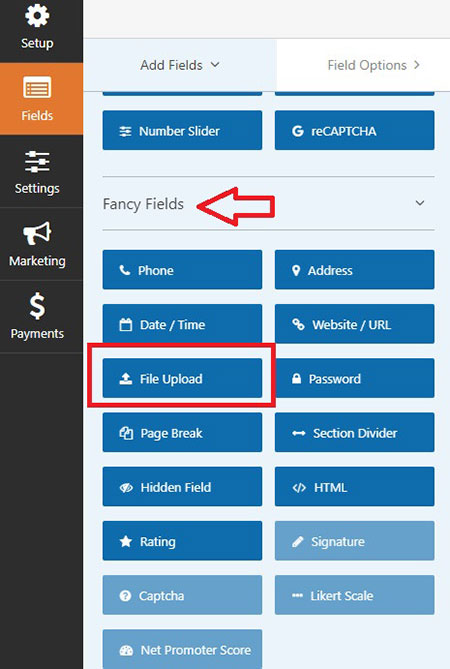
[フォームのアップロード]フィールドをクリックすると、次のオプションを変更できます。
- 許可されるファイル拡張子:サイトで許可するファイルの種類を一覧表示できます。 各ファイルタイプはコンマで区切る必要があります。
- 説明:ここでは、サイトユーザーに追加情報を提供する説明を追加できます。 たとえば、サイトの訪問者だけに画像をアップロードしてもらいたい場合は、ここにそれらの手順を追加できます。
- ラベル:フォームに名前を付けることができるので、サイトのユーザーはフォームの目的を知ることができます。
- 最大ファイルサイズ:ファイルの最大アップロードサイズをメガバイト単位で選択できます。 このセクションを空白のままにすると、WPFormsは自動的に最大128MBのファイルサイズを許可します。
- 必須:フォームを送信する前にサイトの訪問者にファイルをアップロードしてもらいたい場合は、このチェックボックスをクリックできます。
- スタイル:ここでは、デフォルトのモダンスタイル(推奨)とクラシックスタイルを切り替えることができます。
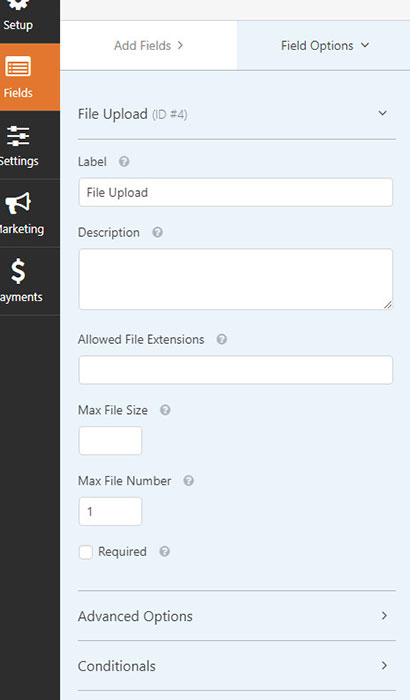
フォームを作成したので、WordPressサイトにフォームを追加します。 WPFormsを使用すると、ブログ投稿、ページ、サイドバーウィジェットなど、複数の場所にフォームを追加できます。
WPFormsは、各フォーム送信をエントリとして保存します。 アップロードしたすべてのファイルを表示するには、[WPForms]メニューに移動し、[エントリ]オプションを選択します。 ここでは、アップロードされたすべてのファイルを見つけて、興味のあるエントリの横にある[表示]をクリックして開くことができます。
ファイルをクリックしてWebブラウザーで表示するか、右クリックしてファイルのコピーをダウンロードできます。 WPForms Zapierアドオンを使用して、ファイルのアップロードをDropbox、Googleドライブ、およびその他の多くの一般的なクラウドストレージサービスに自動的に保存することもできます。
ユーザーのアップロードは、デフォルトで、WebサイトのUploadsディレクトリにあるWPFormsフォルダーに保存されます。 [詳細オプション]の下の[ WordPressメディアライブラリの保存]チェックボックスを選択して、これらのファイルをWordPressメディアライブラリに保存することで、作業を簡素化できます。
ファイルアップロードフォームの作成最終的な言葉
ファイルのアップロードオプションは、効果的なオンラインフォームに不可欠です。 サイトユーザーが重要なデータをアップロードできるようにします。 この情報の一部は、数値またはテキスト形式で表示できないだけです。 たとえば、バグが原因でシステムに不具合が発生しているクライアントを操作している可能性があります。
WordPressのファイルアップロードオプションを使用すると、クライアントから問題のスクリーンショットが送信されます。 これにより、時間を節約し、問題をより適切かつ効率的に解決できます。
サイトの訪問者がサイトのWordPressフォームに添付ファイルを追加できるようにすることで、最も必要なときに必要な情報だけを提供できます。
